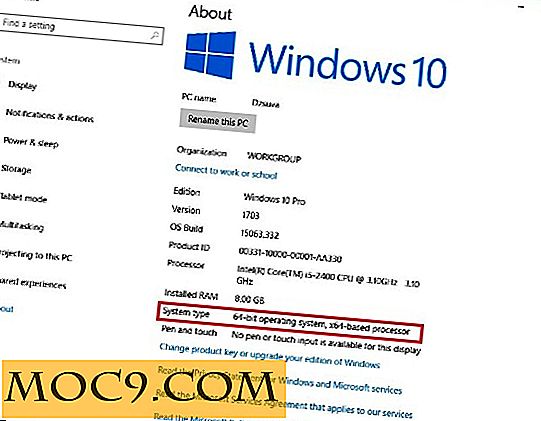Så här installerar du valp Linux på en USB-flash-enhet
Efter 6 månaders utveckling släpptes Puppy Linux 4 äntligen i maj 2008. Kodenamed Dingo, den senaste versionen tar upp endast 87 MB och gillar Damn Small Linux, den kan installeras på en USB-flash-enhet, samt köras via Live CD.
För dem som är nya för valp Linux är det ett lätta Linux-system som passar för lågpresterande maskiner, eller för användare som vill ha ett minimalt men effektivt operativsystem för att göra sitt arbete. Även om den är liten i storlek, packar den en komplett ansökningsomgång (mer än) som är tillräcklig för din dagliga användning.
5 Enkla steg för att börja använda Puppy Linux
- Hämta iso filen från Puppy Linux
- Bränn iso bilden till en CD. (Jag använde Brasero i min Ubuntu Hardy och det fungerar bra)
- Starta om din dator. Ange BIOS och ändra den första startanordningen till CDROM. Spara och avsluta BIOS. Valp Linux bör nu startas upp på din dator.
- När det är dags att ladda filerna måste du svara på några frågor angående tangentbordet och bildskärmsinställningen. De är ganska enkla att svara och vanligtvis kommer " Enter " att göra.
- På ett kort tid bör du se valp Linux-skrivbordet.

(Klicka på bilden för att förstora)
Installera valp Linux till en USB-flash-enhet
Den här saken fungerar bara om din dator kan starta från USB-enhet. Några av de gamla datorerna gör det inte.
1) Förbered din tumdrivenhet
Om du har en 4 GB (eller större) tummin enhet kanske du vill partitionera den till flera mindre enheter. Jag rekommenderar att du fördelar minst 500 MB filutrymme för valp Linux (för operativsystemet, användardata och inställning). Anslut din USB-minne. På valp Linux-skrivbordet går du till Meny-> System-> Gparted Partition Editor för att hantera din partition. Formatera valp Linux-partitionen som Ext 2 eller ext 3 och ställ flaggan till " boot ". (Kom ihåg att säkerhetskopiera alla dina filer innan du delar upp din mini-enhet).
2) Installation
När du är klar med din mini-enhet, gå till Meny-> Inställning-> Valp Universal Installer . Välj " USB Flash Drive " på nästa skärm som dyker upp. Följ anvisningarna på skärmen och svara på några frågor. Det kommer då att kopiera de nödvändiga filerna till din USB-enhet. Hela processen ska ta mindre än 10 minuter.
3) Starta in i din USB-valp Linux
Starta om datorn ( Meny -> Avstängning -> Starta om datorn ). Återigen, gå till BIOS och byta den första boot enheten till USB-enhet. Spara och avsluta. Luta dig tillbaka, din USB Puppy Linux laddas nu.
På något sätt kan min laptop inte starta upp min USB-enhet, oavsett orsak som jag inte vet. Vad jag gjorde är att lägga till följande rader i min GRUB- meny.lst :
titel Linux (på / dev / sdb1)
rot (hd1, 0)
kärna / vmlinuz root = / dev / sdb1 ro
initrd /initrd.gz
känga
På uppstartsskärmen bör du se en annan post där du kan välja att starta upp från din USB-enhet.